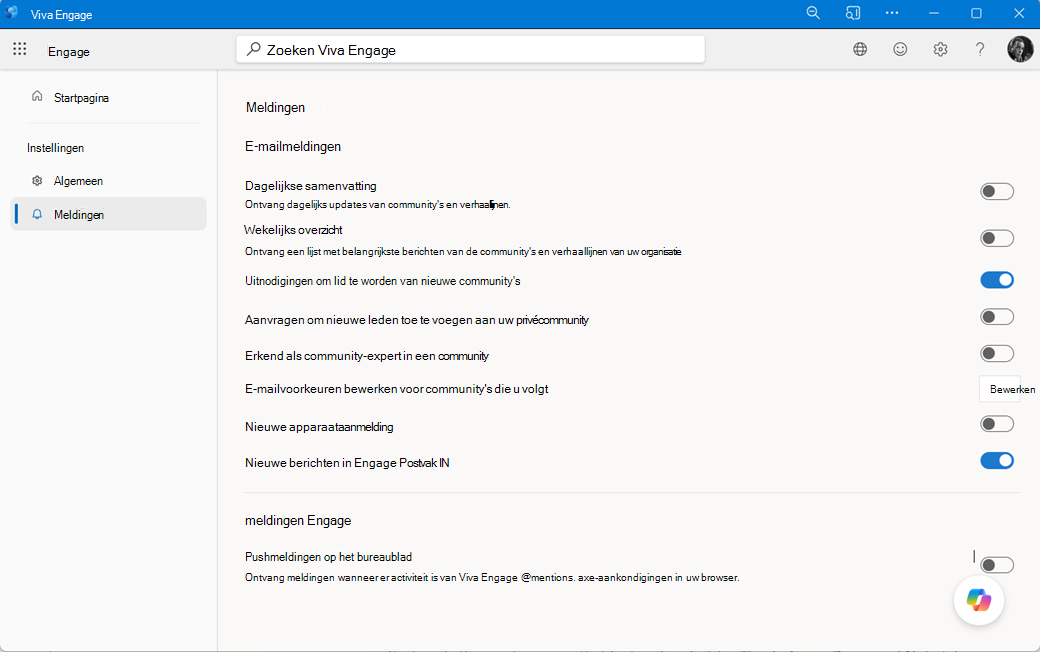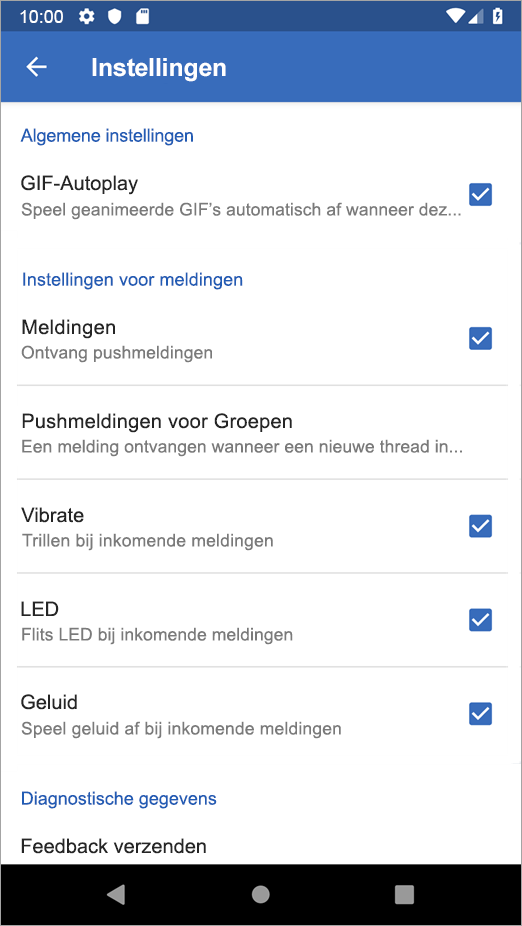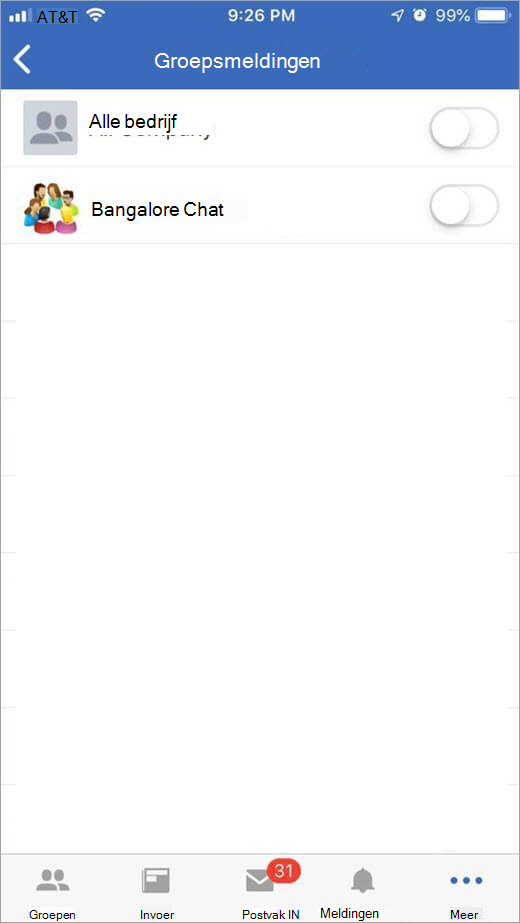Uw Viva Engage-meldingen beheren
Van toepassing op
Viva Engage meldingen helpen u verbonden te blijven en op de hoogte te blijven van aankondigingen, virtuele gebeurtenissen en discussies. U kunt meldingen in- of uitschakelen om de gesprekken op te nemen die voor u belangrijk zijn.
U kunt uw instellingen aanpassen om meldingen te ontvangen in Outlook, Microsoft Teams en uw mobiele apparaat.
-
Selecteer instellingen in de koptekst van uw Viva Engage startpagina of verhaallijn.
-
Selecteer Meldingen in het linkernavigatiemenu.
De pagina bevat Email instellingen voor meldingen en andere Engage bureaubladinstellingen. Als u e-mailmeldingen wilt aanpassen, controleert u de meldingsinstellingen in de sectie Email meldingen.
-
Selecteer de gewenste meldingstypen; Wis degene die u niet wilt door in- of uit te schakelen zoals vereist.
In de volgende tabel worden de opties beschreven voor elk type e-mailmelding.
|
Melding |
Wat is er inbegrepen |
|
Dagelijkse samenvatting |
Dagelijks verzonden (onderwerp: Updates van) met updates van groepen waartoe u behoort en verhaallijnen die u volgt. |
|
Wekelijks overzicht |
Wekelijks verzonden met trending inhoud van openbare community's waaraan u niet lid bent. Bevat geen inhoud van gekoppelde community's of eerder gelezen items. |
|
Uitnodigingen om lid te worden van nieuwe community's |
Email waarschuwingen wanneer iemand u toevoegt of uitnodigt voor een community. |
|
Aanvragen om nieuwe leden toe te voegen aan uw privécommunity |
Beheerders ontvangen e-mailberichten wanneer iemand vraagt om lid te worden van een privécommunity. |
|
Erkend als community-expert in een community |
Herkende personen ontvangen een e-mail waarin hun nieuwe status en verbeterde zichtbaarheid worden gemarkeerd. |
|
E-mailvoorkeuren bewerken voor community die u volgt |
E-mailberichten worden verzonden wanneer updates of berichten worden gepubliceerd in community's die u volgt. |
|
Nieuwe apparaataanmelding |
Engage een e-mail verzendt, wordt de eerste keer dat u zich vanaf een nieuw apparaat aanmeldt bij Engage verzonden. |
|
Nieuwe berichten in Engage Postvak IN |
Wanneer iemand vraagt om lid te worden van de privégroep, ontvangt de beheerder van de groep een e-mail zodat deze de aanvraag kan autoriseren of weigeren. |
U kunt meldingen in- of uitschakelen, selecteren hoe u een melding ontvangt en specifieke groepen kiezen waarvan u meldingen wilt ontvangen.
-
Open in de Engage-app op uw telefoon het menu en selecteer Instellingen.
-
Selecteer in de sectie Meldingen of u pushmeldingen van Engage wilt ontvangen.
Als u ervoor kiest om meldingen te ontvangen:
-
Selecteer hoe u de melding wilt ontvangen: Trillen, LED of Geluid.
-
Als u meldingen wilt ontvangen wanneer een nieuwe thread in een groep wordt geplaatst, selecteert u Pushmeldingen voor groepen en selecteert u de groepen.
-
-
Schakel meldingen in voor Engage op uw telefoon.
-
Ga op uw telefoon naar Apps > Viva Engage > Instellingen en selecteer Meldingen.
-
-
Selecteer welke Engage meldingen u wilt ontvangen.
-
Selecteer in de Engage-app onderaan De optie Meer.
-
Tik op Pushmeldingen groep. U ziet de lijst met alle groepen waarop u bent geabonneerd.
-
Verplaats de wisselknop naar Aan voor groepen waarvoor u meldingen wilt ontvangen.
-
Veelgestelde vragen (FAQ)
Aankondigingen die naar de groep Alle bedrijven worden verzonden, gaan naar de Engage postvak IN van alle gebruikers en naar alle gebruikers via e-mail, ongeacht uw meldingsinstellingen. Als u de aankondiging in Engage web- of mobiele toepassingen niet hebt gelezen binnen het specifieke vertragingsinterval dat in de volgende vraag wordt uitgelegd, ontvangt de mobiele app ook een pushmelding.
Groepsaankondigingen genereren ook meldingen naar de Engage postvak IN van alle groepsleden, maar verzenden alleen e-mail- en mobiele meldingen naar gebruikers als:
-
De gebruiker heeft ervoor gekozen om meldingen te ontvangen wanneer ze inhoud ontvangen in hun Engage Postvak IN.
-
De gebruiker heeft het aankondigingsbericht in Engage web- of mobiele toepassingen niet gelezen binnen het specifieke vertragingsinterval dat in de volgende veelgestelde vragen wordt uitgelegd.
Wanneer u iemand volgt, ontvangt u een e-mailmelding wanneer die persoon op zijn of haar verhaallijn plaatst. U kunt deze meldingen in- of uitschakelen via de abonnementsvoorkeuren die in het e-mailbericht worden weergegeven.
U kunt ook naar de profielpagina van de persoon gaan in Viva Engage om te beheren waar verhaallijnmeldingen worden weergegeven in Viva Engage, Teams en Outlook. Wanneer u iemand niet meer kunt volgen, ontvangt u geen meldingen meer over berichten in hun verhaallijn.
Wanneer u een reactie krijgt op uw berichten of antwoorden, kunt u het oorspronkelijke bericht (ook wel deep link genoemd) vinden dat de melding heeft geactiveerd door de bel Meldingen in de koptekst van de suite te selecteren en op de melding te klikken.
Communitybeheerders gebruiken aankondigingen om belangrijke informatie te distribueren naar alle communityleden. Wanneer gebruikers hun e-mailmeldingen van Engage hebben uitgeschakeld, kunnen ze deze belangrijke of essentiële updates van de communitybeheerders missen. Er zijn dus momenten waarop een communitybeheerder ervoor kan kiezen om u e-mailmeldingen te sturen voor essentiële aankondigingen buiten uw voorkeursinstellingen voor meldingen, zodat ze weten dat hun bericht is gedistribueerd naar alle communityleden.
De lengte van het vertragingsinterval voor meldingen (de tijd Engage wacht totdat een gebruiker nieuwe inhoud leest voordat een melding wordt verzonden) is afhankelijk van het feit of de gebruiker Engage opent vanaf een computer of een mobiel apparaat.
Als een gebruiker een computer gebruikt en actief is op internet, worden e-mailmeldingen 15 minuten uitgesteld. Meldingen aan gebruikers in mobiele toepassingen worden 20 minuten vertraagd.
Er wordt een pushmelding verzonden wanneer er activiteit is op een Engage postvak IN-gesprek dat de status van de thread wijzigt van gelezen in ongelezen en geen direct antwoord, een @mention of een privébericht is.
Wanneer u zich per e-mail op een groep abonneert, ontvangt u meldingen voor nieuwe gesprekken in die groep, directe antwoorden, @mentions en wanneer een berichtantwoord ervoor zorgt dat een thread van gezien naar ongezien gaat.
Nee. Gebruikers beheren hun eigen instellingen voor e-mailmeldingen. Beheerders kunnen alleen instellen of e-mailberichten die door Engage worden verzonden, moeten worden bevestigd voordat ze worden verzonden en of het logo is opgenomen in e-mailberichten.
Wanneer uw organisatie Engage gebruikt, kunt u zich niet afmelden. U kunt echter geen meldingen meer ontvangen via e-mail. Schakel gewoon alle wisselknoppen op de pagina Meldingen uit in uw Engage-instellingen. U kunt nog steeds naar Engage gaan om berichten te ontvangen, maar u ontvangt geen e-mailberichten.